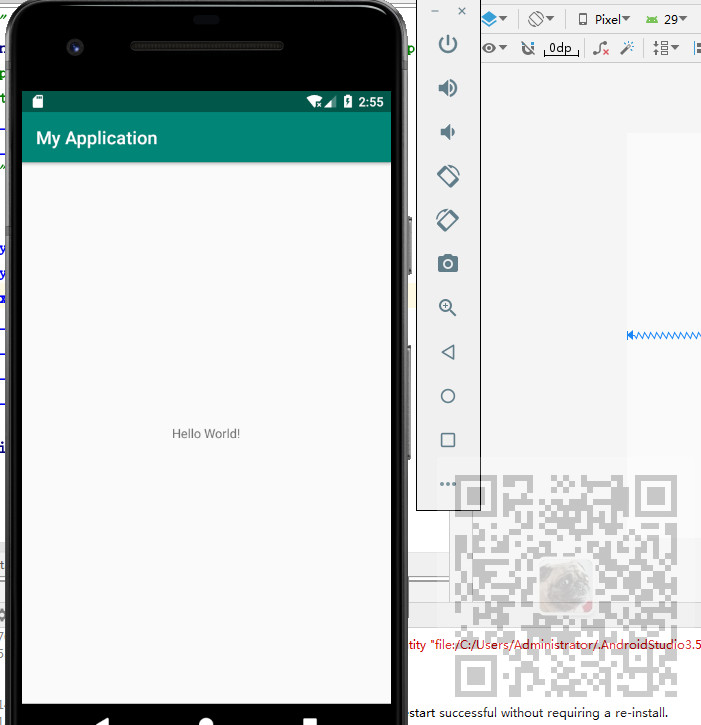장면
당신이 튜토리얼 안드로이드를 읽을 때, 행복하게 당신은 우리가 거기, 안드로이드 스튜디오 새로운 프로젝트 항상 오류를 받았을 때 먼저하여 HelloWorld를 실행하려면.
통과 컴파일되지 않습니다, 실행 버튼 회색이 아닌 가상 머신, 간단한 안녕하세요 아직 시작 및 실행되고 있지 않을 때이 있습니다.
참고 :
블로그 :
https://blog.csdn.net/badao_liumang_qizhi
대한 대중의 우려 번호
원숭이 위압적 프로그램을
무료로 다운로드 인수 관련 프로그래밍 전자 책, 자습서 및 푸시.
실현
먼저 안드로이드 스튜디오를 설치하고, 이민자들은 다운로드하고 설치 및 구성하는 방법을 모르겠어요.
안드로이드 스튜디오 다운로드 및 설치 튜토리얼 (그래픽 튜토리얼) :
https://blog.csdn.net/BADAO_LIUMANG_QIZHI/article/details/103672471
그런 다음 다시 당신이 AS를 설치 한 후, 기본 C 디스크 공간을 많이 차지합니다, 오랜 시간, 그것은 잘 될 것입니다.
안드로이드 스튜디오 C 드라이브의 폴더 (.android.gradle.AndroidStudio)의 기본 구성을 수정하고 구덩이에서 피할 스테핑에 수정 :
https://blog.csdn.net/BADAO_LIUMANG_QIZHI/article/details/103791948
다음과 같은 문제가 발생할 수 있습니다 때 위의 수정의 기본 C 드라이브 구성 :
안드로이드 스튜디오 报错 : GradleSyncIssues이-수 ...에서 Gradle을 배포판을 설치하지 :
https://blog.csdn.net/BADAO_LIUMANG_QIZHI/article/details/103790772
안드로이드 스튜디오 报错 : 에뮬레이터 : I / O 경고 : 외부 실체 "파일을로드하지 못했습니다 : / C : / 사용자 / 관리자 :
https://blog.csdn.net/BADAO_LIUMANG_QIZHI/article/details/103791006
안드로이드 스튜디오 오류 업데이트 : 연결 오류, 설치, 내부 온도 디렉토리 :
https://blog.csdn.net/BADAO_LIUMANG_QIZHI/article/details/103791077
안드로이드 스튜디오 报错 : gradle.jar을 다운로드 할 수 없습니다 : 없음 오프라인 모드에서 사용할 버전을 cacahed :
https://blog.csdn.net/BADAO_LIUMANG_QIZHI/article/details/103791733
내가 가상 머신을 추가하는 방법을 모르는 경우가있다
오른쪽 상단 버튼을 찾을 수있는 안드로이드 스튜디오 가상 머신 관리를 열고 버튼 CREAT을 클릭
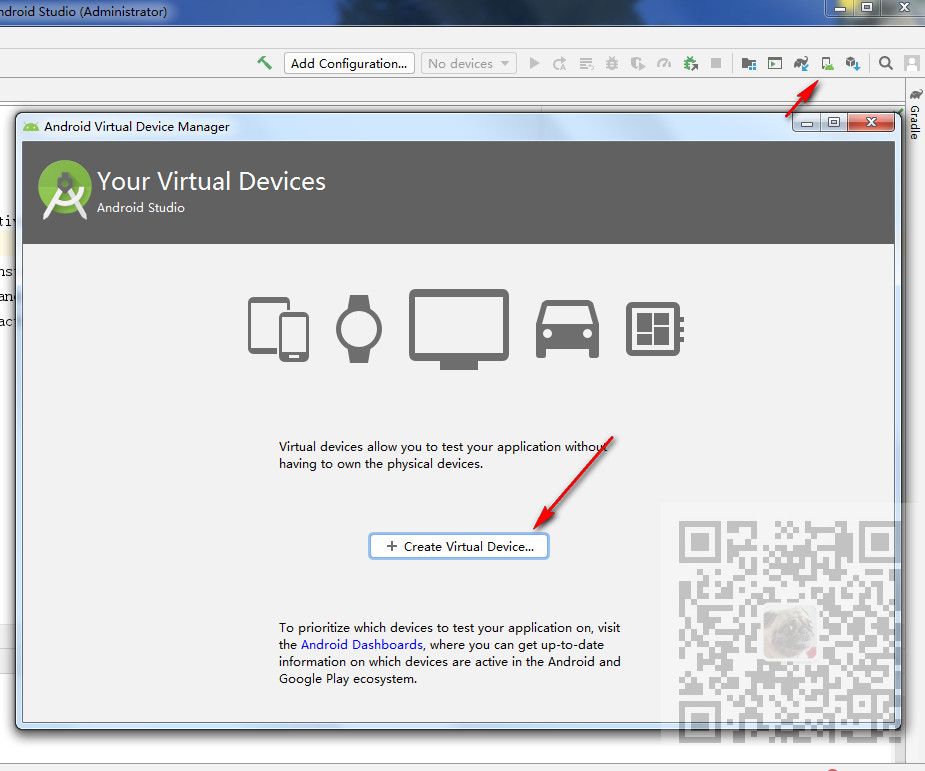
일부 모델은 다릅니다.
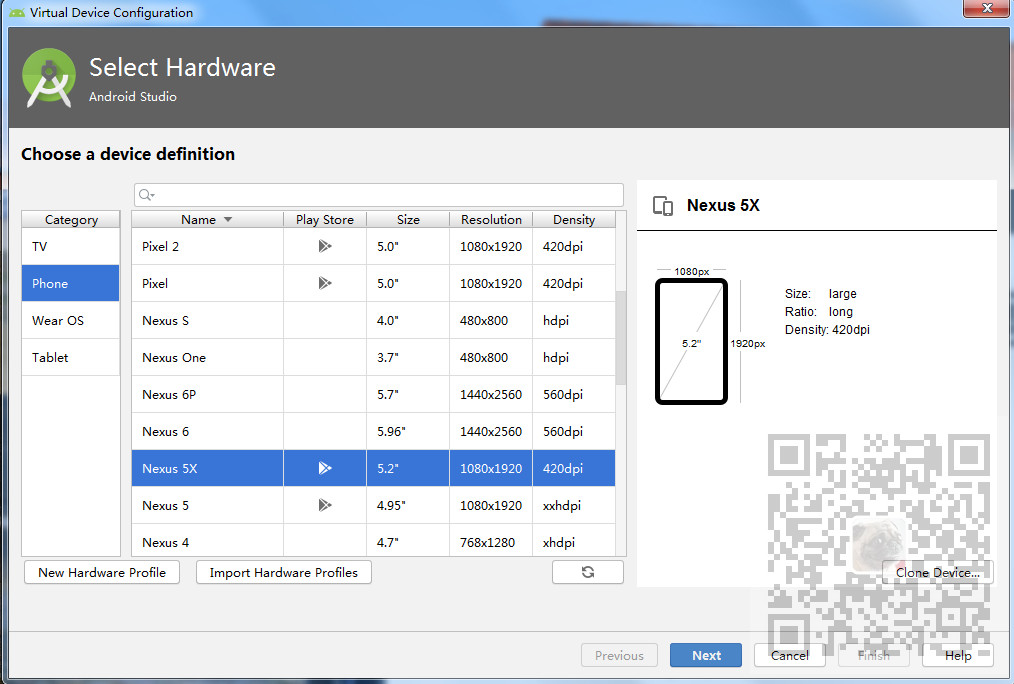
다음을 클릭합니다
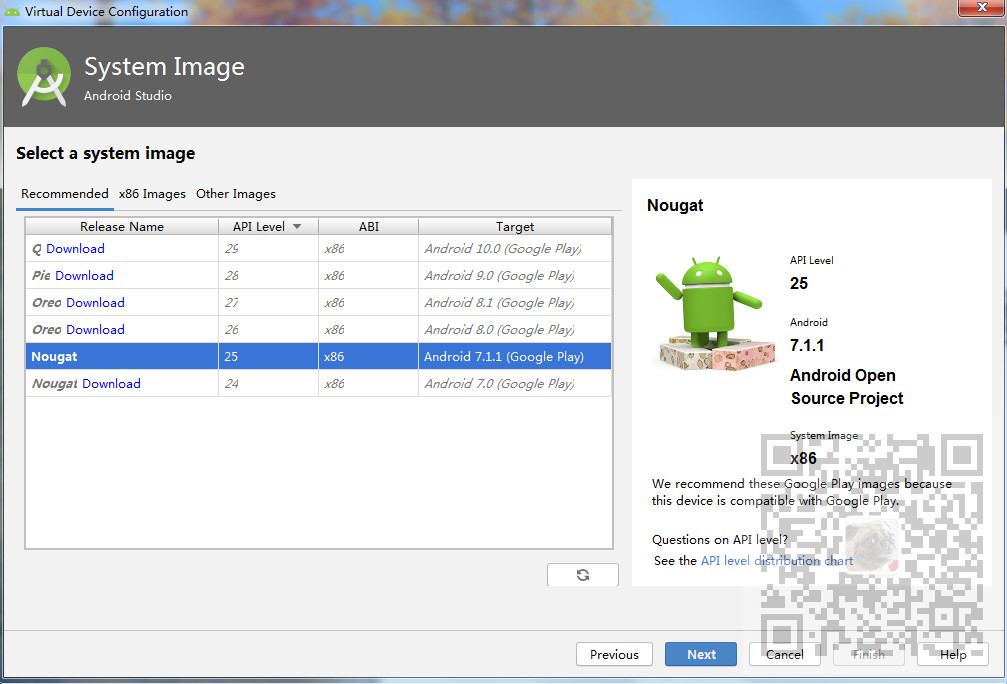
이름을 구성, 다음을 클릭하고 마침을 클릭합니다.

첫 번째 새하여 HelloWorld는 종종 문제가 컴파일 또는 Gradle을 존재가 주어진 발생.
문제가 Gradle을 존재 발생하면 프롬프트 오류에 따라 다른 관련 문제를 적절한 Gradle을 또는 결의를 다운로드 한 후, 상기와 같은 주어진
오류 메시지가 아래에 일반적으로 콘솔 출력이 모두 녹색까지 부여하지 않고있다 Gradle을 파일로 코끼리 아이콘 버튼 SysC에 프로젝트 AS 오른쪽 상단을 클릭
만 임무는 코드를 수정 한 후, 당신은 망치와 같은 컴파일의 상단에있는 버튼을 클릭 할 수있다.
일반적으로 다음과 같은 오류하지 않습니다 망치의 권리를 레이아웃 파일을 미리보고 클릭하여 실행 버튼 위의 정상 삼각형 모양을 표시하고 실행 Configureation하는 모든 녹색이다.
그 첫 번째 실행은 템플릿 응용 프로그램으로 구성됩니다.
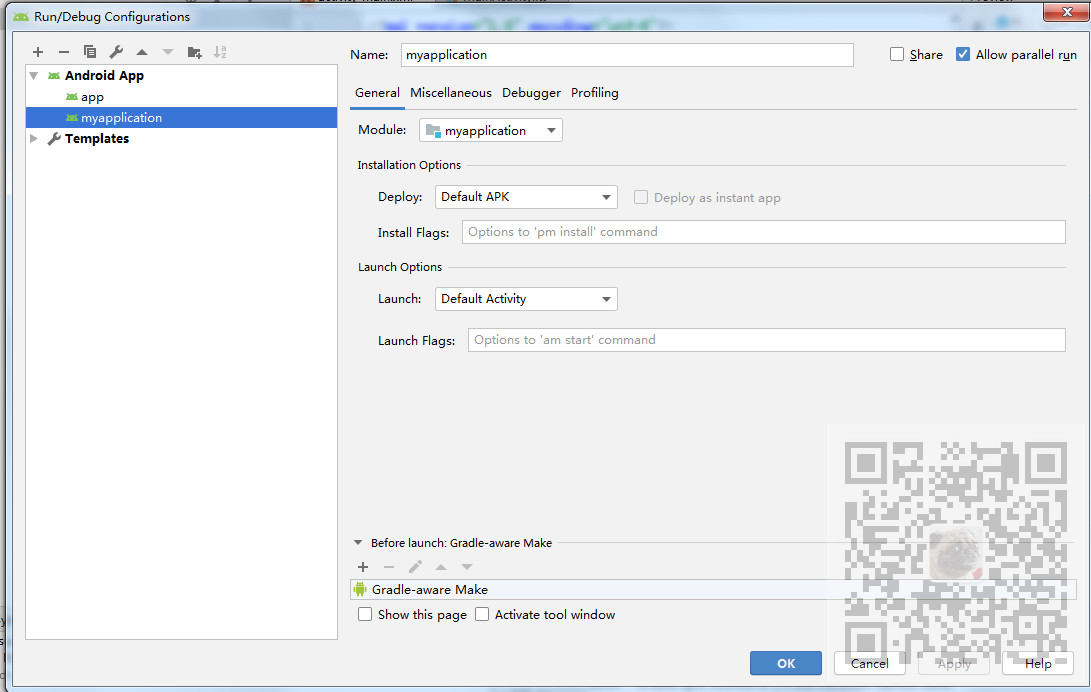
마지막으로, 가상 머신을 실행의 효과